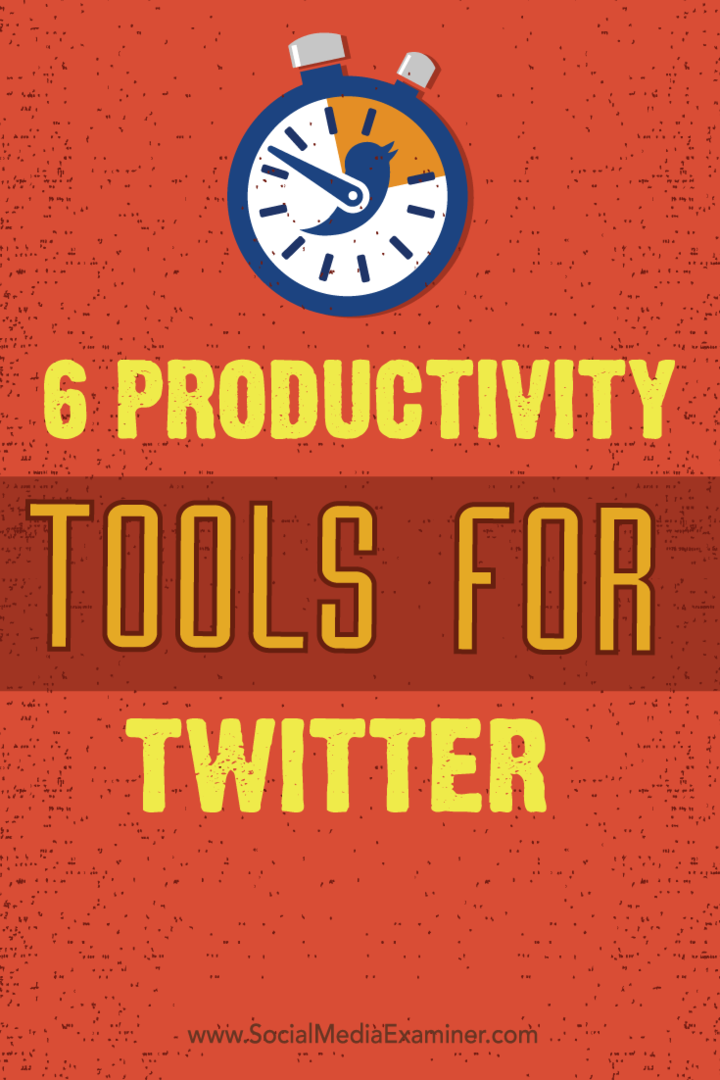6 Produktivnost orodij za Twitter: Social Media Examiner
Twitter Orodja Twitter / / September 26, 2020
 Ali se trudite, da bi sledili svojim dejavnostim na Twitterju?
Ali se trudite, da bi sledili svojim dejavnostim na Twitterju?
Iščete način za racionalizacijo trženja na Twitterju?
Ustrezna orodja za produktivnost vam bodo pomagala učinkoviteje upravljati trženje na Twitterju in vam sprostila čas za druge naloge.
V tem članku boste na Twitterju odkrijte šest orodij in tehnik, ki bodo povečale vašo produktivnost.
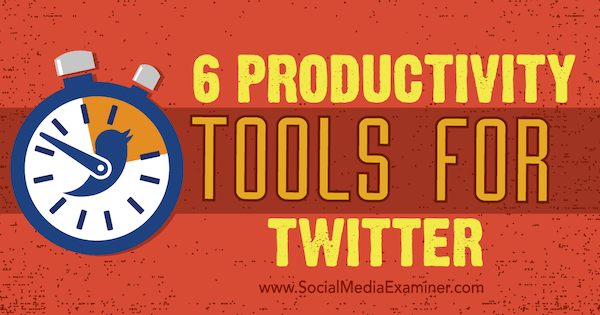
Prisluhnite temu članku:
Kje se naročiti: Apple Podcast | Googlove poddaje | Spotify | RSS
Pomaknite se do konca članka, kjer najdete povezave do pomembnih virov, omenjenih v tej epizodi.
# 1: Upravljanje sporočil v Twitterju z AgoraPulse
Če ostanete na vrhu svojih omemb in sporočil v Twitterju, lahko vsak dan vzamete ogromno časa. Po navedbah raziskave znamke Brandwatch, prodajne blagovne znamke dnevno prejmejo v povprečju 821 omemb na Twitterju, vendar se uspejo odzvati le na 40 od njih.
To lahko storite bolje od tega z uporabo orodja za upravljanje socialnih medijev, kot je AgoraPulse.
Omogoča vam
Družbena mapa »Prejeto« za vaš račun v Twitterju je razdeljena na zavihek Prejeto za dohodne omembe in sporočila ter zavihek Nadzor za ponovne tvite in iskalne poizvedbe.
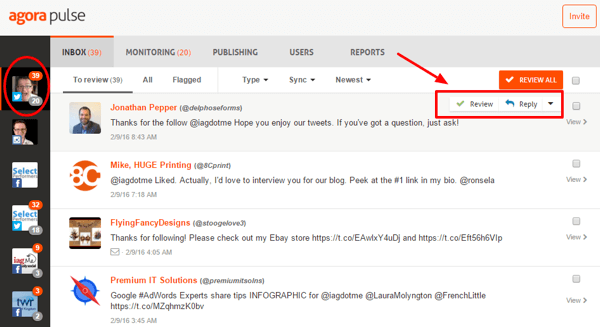
Kadar koli odgovorite na sporočilo ali ga pregledate, je poudarjeno in arhivirano. Ta funkcija je še posebej uporabna za arhiviranje sporočil majhne vrednosti ali neposredne pošte.
Ste že kdaj prejeli eno od tistih samodejnih neposrednih sporočil "hvala, ker ste me spremljali" ali kaj podobnega? S filtrom Direct Messages lahko hitro izberite vsa neposredna sporočila, ki ne potrebujejo odgovora, in jih preglejte v enem zamahu, kar prihrani veliko časa.
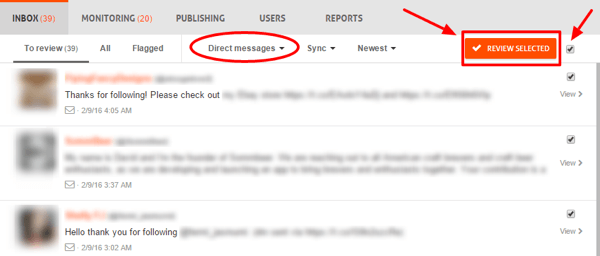
Ko pregledate ali odgovorite na vse svoje omembe, boste dobili ta čudovit občutek nič v mapi »Prejeto«.
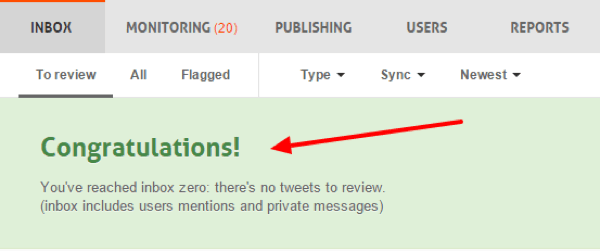
Pojdite na zavihek Nadzor, da si ogledate vse svoje retvite in iskanja. Ta zavihek je namenjen manj nujnim sporočilom, medtem ko se mapa »Prejeto« osredotoča na najprimernejša sporočila.
Izberite filter Type, da prikažete samo nedavna iskanja ali ponovne tweetove. Potem lahko odgovoriti ali jim biti všeč posamezno ali prek množičnega pregleda, če ni treba ukrepati.
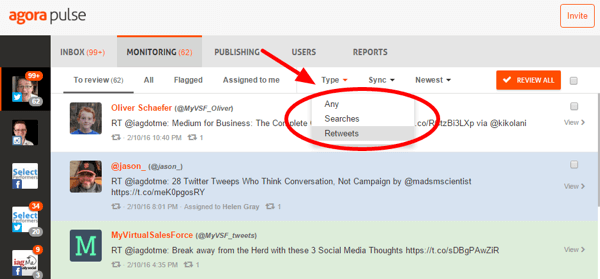
Če delate z ekipo ali imate navideznega asistenta, lahko dodeli posamezna sporočila članom ekipe. Narediti tako, si oglejte sporočilo, kliknite gumb Dodeli in izberite ustreznega člana ekipe. Zlahka lahko Oglejte si, katera sporočila so bila dodeljena članom skupine.

Če imate ekipo za socialne medije, je uporaba orodja za upravljanje socialnih medijev pomembna z vidika varnosti. Z AgoraPulse boste pridobite popoln nadzor nad člani svoje ekipe in se izogibajte deljenju gesla za Twitter.
Vsak dan si določite dva ali tri fiksne čase, da se lahko udeležite svojega Angažiranje na Twitterju. Poskrbite, da boste omejili čas za te seanse (na primer 10–15 minut), da se boste preostanek dneva lahko osredotočili na druga področja svojega poslovanja.
AgoraPulse se integrira tudi s Facebookom in Instagramom ter ponuja poročila in funkcije objavljanja.
# 2: Avtomatizirajte skupno rabo vsebine bloga z missinglettr
Kolikokrat objavite članek v svojem blogu, kolikokrat ga delite na Twitterju? Nenavadno je, da ljudje ob objavi vsebin blogov pošljejo le en tvit.
Če želiš povečati zaroko potencial za objave v vašem blogu, uporabite orodje, kot je missinglettr do zanje pripravite tržno kampanjo. Omogoča vam tekom leta redno objavljajte vsak posamezen članek prek Twitterja.
Za začetek nastavite svoj brezplačni račun in povežite RSS RSS svojega spletnega dnevnika. Ko to storite, bo missinglettr začel preverjati nove objave v spletnem dnevniku. Ko zazna nov članek, analizira vsebino in ustvari trženjsko kampanjo Twitterja za ta članek za eno leto.
Kampanja je sestavljena iz vrste tweetov, ki se povezujejo s člankom in lahko vključuje povzetke, citate, slike in poziv k dejanju. missinglettr vas bo obvestil, ko bo kampanja pripravljena, da jo boste lahko pregledali.
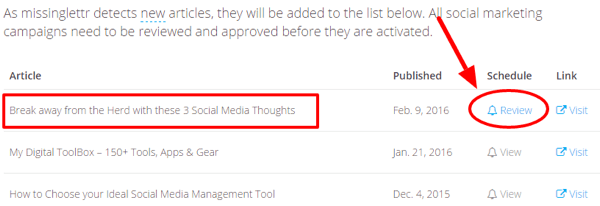
Kliknite povezavo Pregled, da pregledate razpored kampanj za članek. Na vrhu zaslona boste oglejte si število predlogov za tweet; slike, ustvarjene, najdene ali izvlečene; lojtra predlogi; in število blokiranih besed.
Oglejte si predloge hashtagov, da se prepričate, ali bodo dobro ustrezali vašemu članku. Ti lahko po potrebi jih dodajte, izbrišite in prerazporedite.
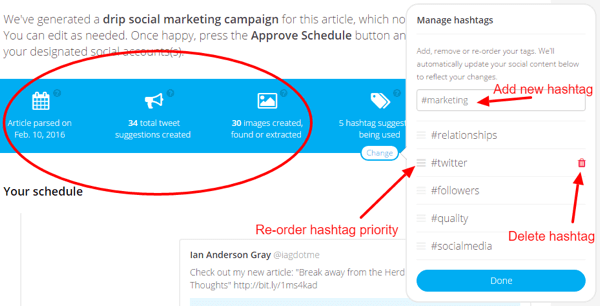
Naslednji, preglejte predlagane tvite in jih odobrite, uredite ali izbrišite. Če vam eden od predlaganih tvitov ni všeč, osvežite besedilo ali sliko in missinglettr bo ustvaril nov predlog.
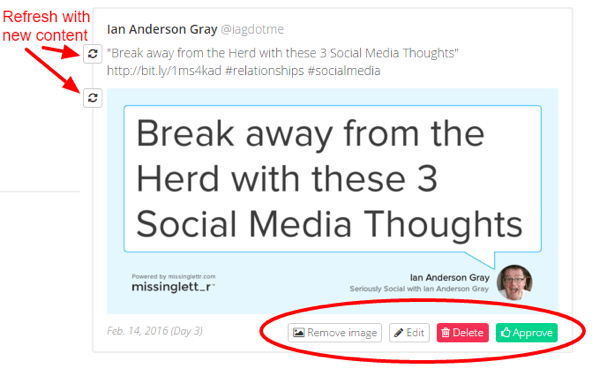
Ko pregledate in sprejmete tvite za kampanjo, jih bo missinglettr razporedil v naslednjem letu. Ti lahko v razporedu si oglejte vse prihajajoče tvite.
Vrste predlaganih tweetov se razlikujejo glede na vaš članek, vendar bodo vključevale nekaj od naslednjega:
- »Oglejte si moj novi članek«, ki je objavljen takoj po odobritvi kampanje
- Citat iz dela, ki je objavljen tri dni kasneje
- "V primeru, da ste ga zamudili, je tu članek, ki sem ga objavil prejšnji teden," je opomnik, objavljen naslednji teden
- Različni citati, slike in delčki, objavljeni čez leto
- "Pred letom dni sem objavil", ki je objavljeno ob prvi obletnici vašega članka
missinglettr ima na voljo plačljive in brezplačne pakete.
# 3: Odkrijte manjkajoče omembe spletnih mest z IFTTT
Twitter se odlično trudi, da vas obvesti, ko vas nekdo omeni v tweetu. Vendar vas ne obvesti, ko nekdo omeni vaše spletno mesto, ne da bi omenil vaše uporabniško ime za Twitter. Morda vas bo presenetilo, koliko skritih omemb imate!
Tukaj je opisano, kako poiščite omembe manjkajočih spletnih mest s storitvami Twitter Search in IFTTT.
Poiščite Twitter
V Iskanje po Twitterju škatla, vnesite svoj spletni naslov (vključno s https: // ali https://), čemur sledi presledek, pomišljaj (-) in vaše uporabniško ime za Twitter. Na primer, za izpraševalca socialnih medijev vnesite: http: //[e-pošta zaščitena]/ -meksaminer.
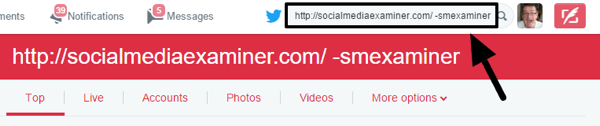
Ko pred besedo dodate pomišljaj, je ta beseda izključena iz iskanja. V tem primeru izključujete svoje uporabniško ime za Twitter, zato rezultati ne vključujejo omemb ali odgovorov. Omenitve v iskanje ni smiselno vključevati, ker ste bili o njih že obveščeni v obvestilih.
Za tabo zaženite iskanje, boste si oglejte tvite, ki vodijo do vašega spletnega mesta, ne omenjajte pa Twitter-jevega podjetja.
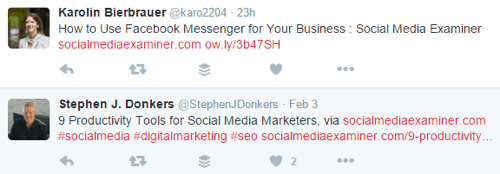
Zdaj veste, kaj ljudje pišejo o vašem spletnem mestu, in to lahko storite začnite sodelovati z uporabniki, da ustvarite potencialne stranke in priložnosti za vzpostavljanje odnosov.
Nastavite e-poštno obvestilo
Vsakodnevno ročno iskanje po Twitterju zaradi omembe manjkajočih spletnih mest je lahko dolgotrajno. Z IFTTT lahko nastavite a recept tako boste samodejno prejeli e-poštno obvestilo, ko nekdo objavi povezavo do vašega spletnega mesta.
Za začetek nastavite brezplačno IFTTT račun. Potem kliknite Moji recepti, čemur sledi gumb Ustvari recept.
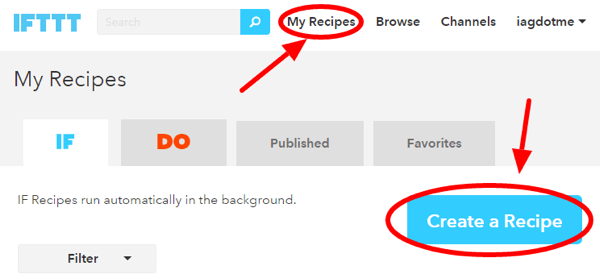
Najprej boste ustvarili sprožilec, ko bodo v Twitterju novi rezultati iskanja za vaše spletno mesto. Storiti to, kliknite to povezavo.
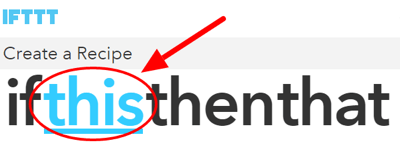
Potem za sprožilni kanal izberite Twitter. Začnite tipkati Twitter v iskalno polje in kliknite ikono Twitterja, ko se prikaže.
Na naslednji strani za sprožilec izberite možnost New Tweet from Search.
Zdaj je čas, da uporabimo zgoraj uporabljeno iskalno poizvedbo v Twitterju: Vnesite URL spletnega mesta, sledite presledku, pomišljaj in nato uporabniško ime za Twitter. Ko končate, kliknite gumb Ustvari sprožilec.
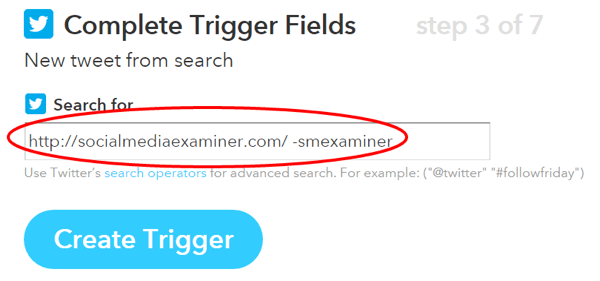
Naslednji korak je ustvarite dejanje za recept. To je del recepta, ki vam bo poslal e-poštno sporočilo. Kliknite povezavo To v besedilu "Če je to potem tisto".
Za akcijski kanal izberite Mail, tako da v iskalno polje vnesete »mail« in nato kliknete ikono Email.
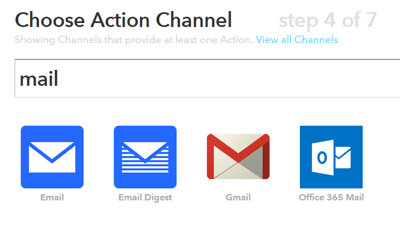
Na naslednjem zaslonu za akcijo izberite Pošlji mi e-pošto.
Zdaj boš sestavite e-poštno sporočilo, ki se sproži, ko nekdo v tweetu poveže vaše spletno mesto. Ti lahko izberite besedilo za zadevo in telo e-pošte. Bodi prepričan vključujejo uporabniško ime avtorja tvita, besedilo tvita in povezavo do samega tvita (tako da lahko kliknete to povezavo za odgovor).
Če želite dodati te podatke, kliknite ikono modre bučke na desni strani vsakega polja. Tu je primer.
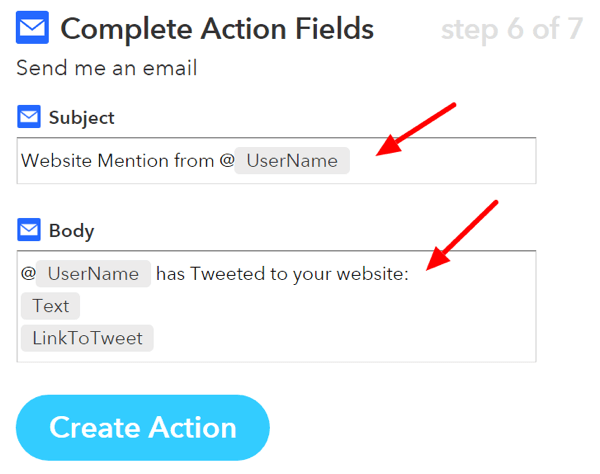
Ko končate, kliknite Ustvari akcijo. Naslednji zaslon prikazuje vaš končan recept. Enkrat ti kliknite Ustvari recept, je nastavljena vaša opozorilna storitev.
Če prejmete veliko teh opozoril, je dobro v e-poštni aplikaciji nastavite filter za ta sporočila. Ti lahko ta opozorila samodejno premaknite v posebno mapo, da ne bodo zamašili mape »Prejeto«. Vsak dan ob določenih urah lahko pregledujete opozorila spletnega mesta in se nanje hitro in enostavno odzovete.
# 4: Razvijte in upravljajte svoje sledilce z ManageFlitter
Ko se vaša skupnost v Twitterju povečuje, vam traja več časa, da ostanete na vrhu. ManageFlitter je orodje, ki olajša upravljajte svoje sledilce, prijatelje in sezname na Twitterju. Z možnostmi Manage Unfollow and Follow lahko hitro prepoznate neaktivne Twitter račune in račune, ki vas ne spremljajo nazaj.
Način napajanja ManageFlitter je orodje za iskanje v Twitterju z zmogljivimi filtri. Pomaga vam poiščite zelo ustrezne in ciljno usmerjene račune, ki jih želite spremljati. Potem lahko jim sledite ali jih dodajte na seznam Twitterja. Verjetno vam bodo sledili tudi nazaj, ob predpostavki, da delite kakovostno in ustrezno vsebino.
Čeprav ima ManageFlitter spodoben brezplačen načrt, je način napajanja na voljo samo s profesionalnim načrtom 12 USD na mesec (ali poslovnim načrtom). Plačani načrti vam omogočajo, da blokirate račune Twitterja, nobenih dnevnih omejitev za odjave, nikoli odpovedi seznamov in integracijo s seznami Twitterja.
Poiščite ustrezne račune z načinom porabe
Ko se prijavite za plačljiv račun, pojdite v način napajanja in kliknite Ustvari filter.
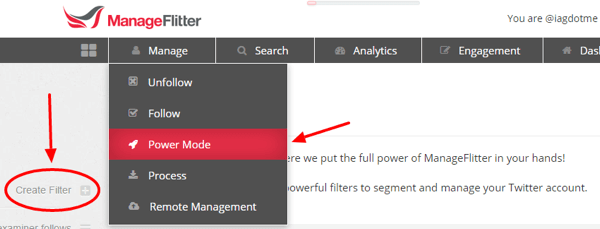
Koristna taktika je poglejte račune, ki jih spremlja vplivni uporabnik Twitterja v vaši panogi, ali poglejte račune, ki sledijo temu uporabniku.
Recimo, da želite analizirati račune, ki jim sledi določen uporabnik. Za vir podatkov izberite Uporabniki, ki jih ne spremljate, in Uporabniki, ki vas ne spremljajo. V polje Spremljaj vnesite uporabniško ime računa in izberite, koliko računov želite iskati. Za prikaz rezultatov kliknite Pokaži zadetke.
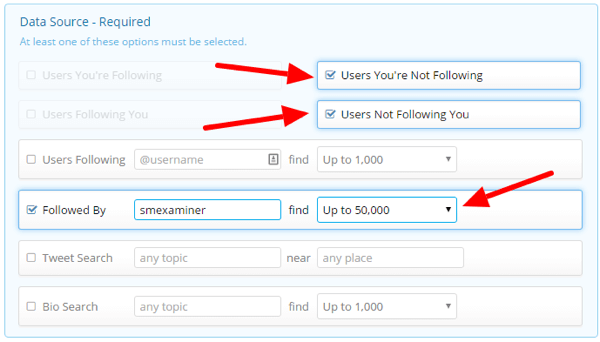
Omejite rezultate iskanja
Ko so prikazani rezultati iskanja, lahko uporabite filtre za zožitev rezultatov. Tu je nekaj filtrov, ki jih boste morda želeli uporabiti:
Oglejte si YouTube Marketing Training - Online!

Želite izboljšati svoje sodelovanje in prodajo z YouTubom? Nato se pridružite največjemu in najboljšemu srečanju YouTubovih strokovnjakov za trženje, saj delijo svoje preizkušene strategije. Prejeli boste podrobna navodila v živo, osredotočena na YouTubova strategija, ustvarjanje videoposnetkov in oglasi v YouTubu. Postanite trženjski junak YouTuba za svoje podjetje in stranke, ko uvajate strategije, ki prinašajo dokazane rezultate. To je spletni trening v živo vaših prijateljev pri Social Media Examiner.
KLIKNITE TUKAJ ZA PODROBNOSTI - RAZPRODAJA SE KONČA 22. SEPTEMBRA!- Aktivno: V Twitterju je veliko neaktivnih računov. Ta filter vrne samo račune, ki so v zadnjih 30 dneh vsaj enkrat objavili tweet.
- Slika profila: Oglejte si račune, ki so nastavili sliko profila.
- angleščina: Oglejte si račune, katerih zadnji tvit je bil v angleščini.
- Nezaščiteno: Prikaži račune, ki niso zasebni.
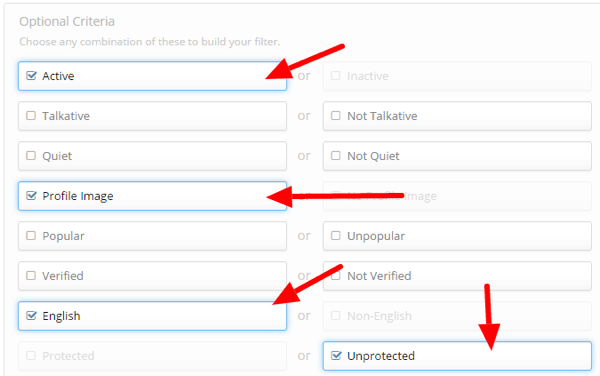
Če želiš še bolj zožite rezultate, tukaj je nekaj dodatnih filtrov, ki jih lahko izberete:
- Ni v skupini Nikoli ne prenehaj spremljati: Izključite račune, ki jih nikoli ne želite spremljati.
- Starost računa: Izberite na primer račune, ki so stari vsaj 90 dni.
- Verjetnost neželene pošte: Zmanjšajte verjetnost spremljanja neželenih računov.
- Nikoli niste sledili
- Mogoče žaljivo: Prezrite račune, ki včasih uporabljajo kletvice, kar je koristno, če morate biti občutljivi pri računih, ki jih spremljate. Seznam žaljivih besed lahko uredite tudi na armaturni plošči.
- Časi navedeni: Oglejte si število seznamov Twitterja, na katere je bila oseba dodana. To je lahko dober pokazatelj, kako zelo jih spoštujejo. Te metrike ni tako enostavno ponarediti kot število sledilcev.
- Vpliv: ManageFlitter z algoritmom ugotovi, kako vplivni so uporabniki. Izberite ta filter, če želite vrniti samo uporabnike, za katere ManageFlitter meni, da so vpliven.
Ko ustvarite filter za način napajanja, ga lahko shranite za poznejšo uporabo.
Izberite račune, ki jih želite spremljati
Zdaj preglejte račune in preverite, ali jih želite spremljati. Kliknite gumb Pregled in nato kliknite in povlecite po slikah profila Twitter, da izberete račune v velikem obsegu.
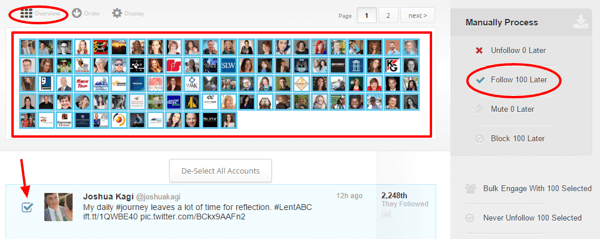
Ko končate, kliknite gumb Spremljaj, če želite te račune dodati v čakalno vrsto procesa.
Upoštevajte, da ManageFlitter ne bo samodejno sledil ali prenehal spremljati računov Twitterja. Nekateri ljudje so razočarani, ko to slišijo. Vendar pa obstaja dober razlog za to. Twitter onemogoča samodejno sledenje in prenehanje spremljanja.
To je dobra ideja Preberi Twitter pravila in Pravila o avtomatizaciji za samodejno sledenje in prenehanje spremljanja na varnem.
Ko dodate račune v čakalno vrsto procesov, ManageFlitter olajša njihovo sledenje. Samo kazalec premaknite nad zgornji gumb Sledite in kliknite. Kliknite gumb Prekliči, če želite račun odstraniti iz čakalne vrste.
Če tega ne želite storiti sami, lahko ManageFlitter sledi tem računom z njihovo možnostjo oddaljenega upravljanja. Za klikanje uporabljajo resnična človeška bitja, zato avtomatizacija ni vključena.
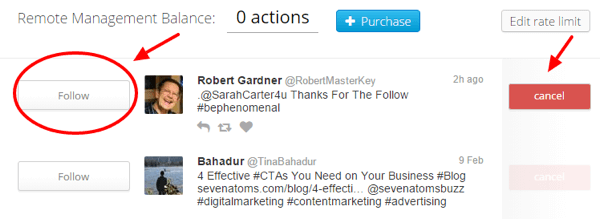
Pomembno je, da vi ne sledite preveč ljudem v enem zamahu. Twitter ima tehnično upoštevajte mejo 1000 računov vsak dan, toda res je to zgornja meja. Bolje je, da sledite bistveno manj računom od tega. Dobro je vedeti drugega Omejitve Twitterja prav tako. Twitter lahko blokira račune, za katere meni, da kršijo njegova pravila.
Redno revidirajte račune, ki jih spremljate
Tudi vi boste želeli z ManageFlitter pazi na račune, ki jih spremljaš. Lahko bi opravite mesečno ali dvotedensko revizijo in nato prekličite spremljanje računov, ki so ali so postali nepomembni, na primer neaktivni računi, visoka vrednost neželene pošte, vas ne spremljajo nazaj in niso na vašem seznamu, ki nikoli ne bo več sledil.
Prepričaj se da na seznam Never Unfollow uvrstite račune z visoko vrednostjo, ki jih nikoli ne želite preklicati. Svoje Twitter račune z visoko vrednostjo lahko dodate na seznam Twitterja in s tem seznamom Twitterja posodobite seznam Never Unfollow v programu ManageFlitter.
# 5: navzkrižna objava iz storitve Google+ s prijatelji + jaz
Veliko sprememb je bilo Google+ v zadnjem času in je še vedno malo nišne družbene mreže. Vendar objavljanje v Googlu + ima očitne prednosti, na primer hitro dodajanje na Googlove iskalne sezname.
Prijatelji + jaz je orodje, ki vam omogoča izkoristite prednosti objave v storitvi Google+ in nato inteligentno pošiljanje sporočil v druga družbena omrežja, vključno s Twitterjem. Google+ spremeni v orodje za razporejanje socialnih medijev.
Ko objavite v storitvi Google+, Friends + Me to vsebino prerazporedi in objavi v drugih omrežjih. Imate možnost objavite takoj, z zamudo ali po vnaprej določenem urniku. Friends + Me objavlja samo javne objave iz vašega profila ali strani v storitvi Google+.
Začeti
Za začetek ustvarite račun Friends + Me. Začnete lahko z brezplačnim načrtom. Nato morate povežite svoj profil ali stran v Googlu + kot svoj izvorni račun. Tu boste objavili svoje posodobitve. Po povezavi Google+, povežite Twitter kot enega od svojih ciljnih računov.
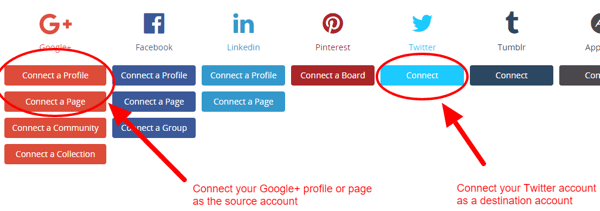
Pojdite na ciljni račun Twitter in na nadzorni plošči Friends + Me kliknite Setup. Zdaj imate možnost, da se vrnete na prvotno objavo v Googlu + ali članek, ki ste ga dali v skupno rabo. Če želite povečati ozaveščenost in zavzetost za svoj profil ali stran v storitvi Google+, kliknite Grow, da se povežete z izvirno objavo v storitvi Google+. Kliknite Zrcalo, da se vrnete na članek v skupni rabi.
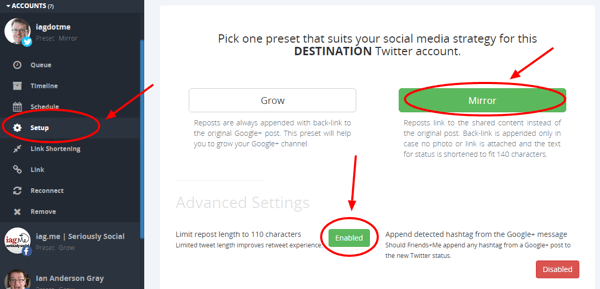
V razdelku Napredne nastavitve lahko omogočite priročno funkcijo, ki omeji dolžino objavljenega tvita na 110 znakov, ki zagotavlja dovolj prostora za vaše uporabniško ime za Twitter, ko vas ljudje ponovno pošljejo. Kliknite gumb Onemogočenoza vklop te funkcije.
Tudi vi boste želeli pojdite na razdelek Reposts Routing in nastavite privzete ciljne račune. To so družabna omrežja, na katera bo Friends + Me vedno objavil vaše objave v storitvi Google+. Na naslednji sliki sem dodal svoj račun za Twitter in LinkedIn.
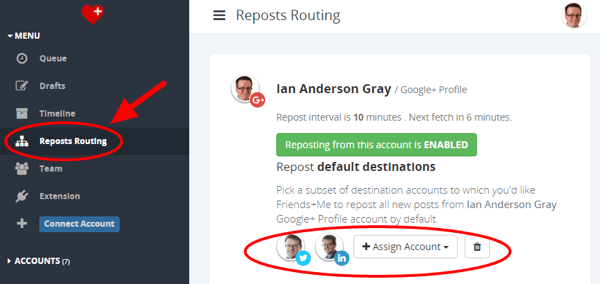
Zdaj ste pripravljeni. Ti lahko začnite pisati svojo vsebino v storitvi Google+ ali delite članke in bodo objavljeni na Twitterju.
Prevzemite nadzor s hashtagi
V praksi morda ne boste želeli objaviti vseh javnih objav v Googlu + v svojem Twitter računu. Dodajte poseben hashtag "brez skupne rabe" #ns v svojo objavo v storitvi Google+, da preprečite, da bi jo prijatelji + jaz objavili. Ko Friends + Me vidi objavo s tem hashtagom, jo ne bo upošteval.
Za še večji nadzor lahko nastavite kontrolne hashtage, ki povedo Friends + Me, v katera omrežja je treba objaviti. Na primer, uporabite #fb, da Friends + Me pošljete na Facebook, z #tfl pa na Twitter, Facebook in LinkedIn. Tu lahko izveste več o nadzornih skupinah hashtagov Uvod v Friends + Me.
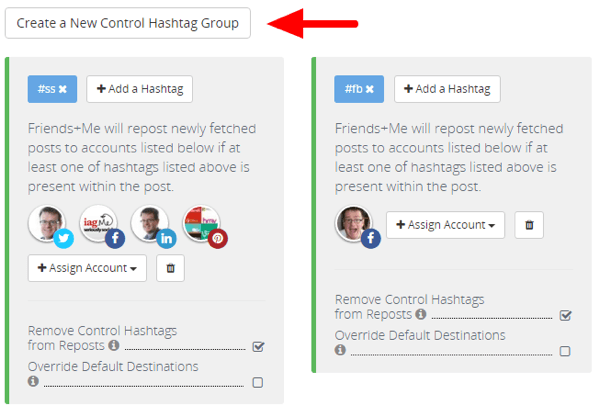
Navzkrižno objavite v druga omrežja
Ker imate na Twitterju samo 140 znakov za igranje, Friends + Me samo uporabi naslov vaše objave v Googlu + in povezavo. Iz članka izvleče tudi sliko in jo doda vašemu tweetu, zaradi česar je veliko bolj vizualna.
Ko objavljate na Facebooku, LinkedInu in drugih dolgoročnih omrežjih, Friends + Me objavi celotno besedilo. Razume različne mehanizme vsakega omrežja in inteligentno objavlja.
Tu je primer objave v storitvi Google+.

In tako je objava izgledala na Twitterju.
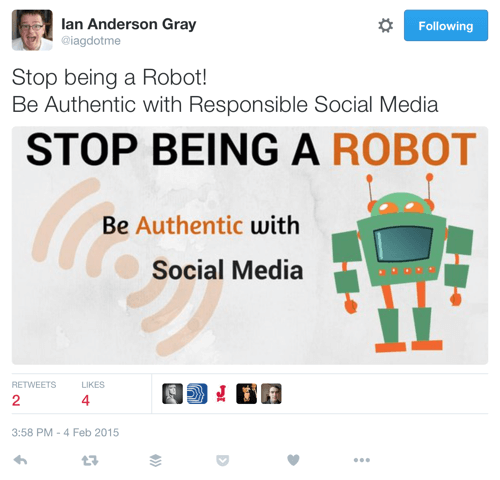
# 6: Poiščite vprašanja za odgovor z Zapierjem
Odgovarjam vprašanja v družabnih omrežjih vam lahko pomagajo zgraditi avtoriteto in verodostojnost v vaši panogi, toda ob tolikšnem hrupu ni lahko najti ustreznih vprašanj, na katera lahko odgovorite.
Na srečo orodje Zapier (kar je podobno kot IFTTT) vam to lahko olajša. Lahko ga uporabite za nastavite e-poštno opozorilo, da vas samodejno obvesti, ko nekdo na enem od vaših seznamov Twitterja postavi vprašanje. Lahko tudi izključite odgovore in tvite, vključno s povezavami.
Za začetek ustvarite račun Zapier. Na voljo so brezplačni in plačljivi načrti. Ko se prijavite, kliknite Make a New Zap (Zapierjevi recepti se imenujejo "zaps").
Nato želite izberite Twitter kot aplikacijo za sprožitev. V iskalno polje vnesite »twitter« in kliknite ikono Twitter, ko se prikaže.
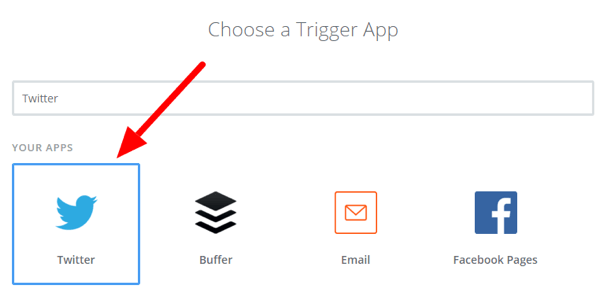
Na naslednji strani izberite Tweet na seznamu, tako da boste obveščeni, ko nekdo na enem od vaših seznamov tweetuje.
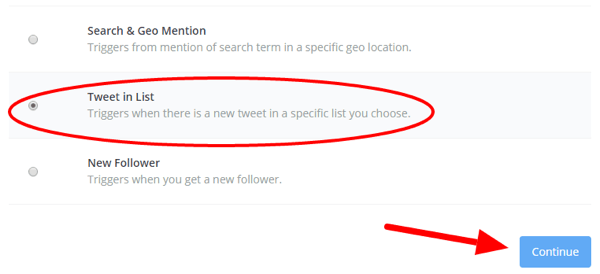
Zdaj moraš povežite svoj račun za Twitter ali izberite tistega, ki ste ga že dodali v Zapier.
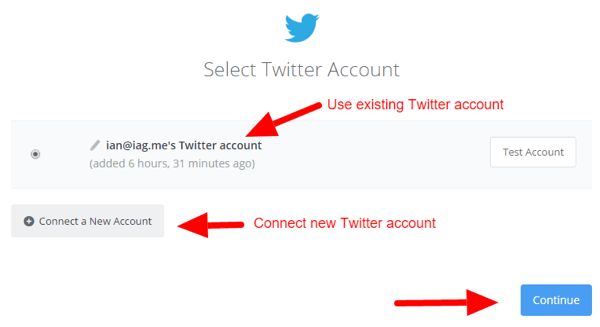
Naslednji, kliknite puščico dol in izberite seznam Twitterja, ki ga želite spremljati. Kliknite Pridobi in nadaljuj, da Zapier preskusi, ali sprožilec deluje. Tvit bo prinesel s seznama Twitterja. Ko je test končan, kliknite Nadaljuj.
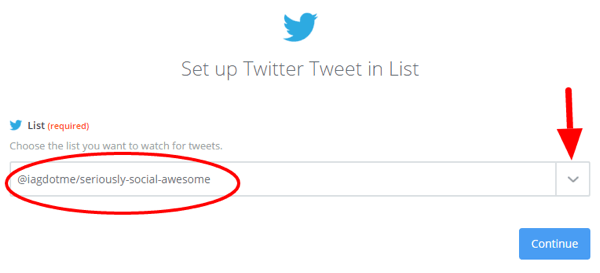
Zdaj hočeš ustvarite filter, tako da se vrnejo le tweetovi z vprašanji. Storiti to, kliknite ikono plus na levi in nato kliknite Filter.
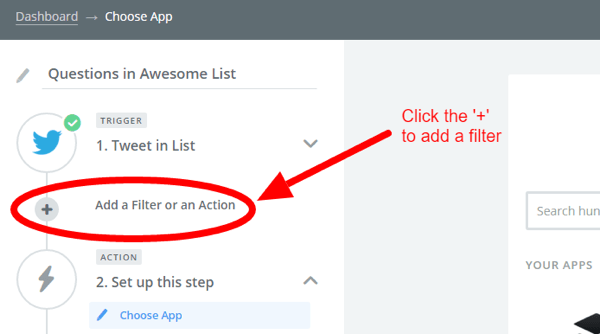
Filter vam ponuja veliko možnosti, vendar je lažji, kot je videti. Najprej hočeš nastavite filter za preverjanje, ali besedilo tvita vsebuje vprašaj. Če želite to narediti, v prvem stolpcu izberite Besedilo, v drugem stolpcu izberite Vsebuje in v tretji stolpec vnesite vprašaj.
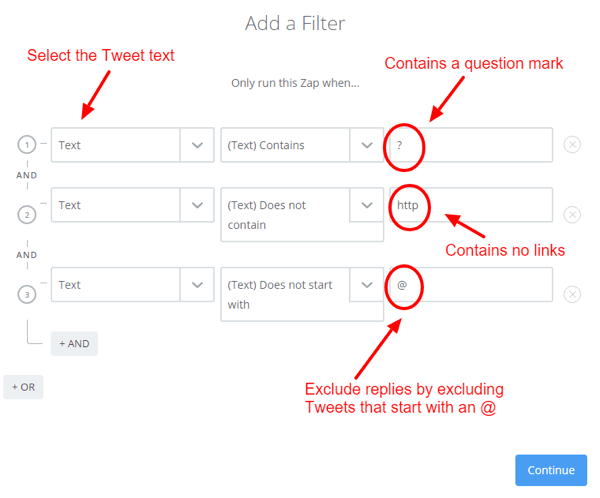
Če tudi vi želite izključite tvite, ki vsebujejo povezave, kliknite gumb + IN, da dodate še en filter, nato pa od leve proti desni izberite Besedilo, Ne vsebuje in dodajte »http«. Končno lahko izključite odgovore tako, da dovolite le tweetove, ki se ne začnejo z »@«.
Ko končate z dodajanjem filtrov, kliknite Nadaljuj. Morda boste videli opozorilo, da se zap ne bi zagnal s prejšnjimi testnimi podatki. Samo prezrite to. Verjetno v prejšnjem testu ni bilo tweetov z vprašanji in povezav.
Zdaj je čas, da ustvarite svoje dejanje, to je pošiljanje novih rezultatov iskanja po e-pošti. V iskalno polje vnesite Email in potem na spustnem seznamu izberite Email by Zapier.
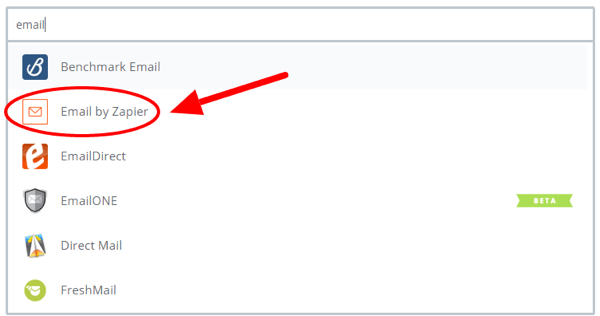
Na naslednji strani za dejanje izberite Pošlji odhodno e-pošto in kliknite Shrani in nadaljuj.
Zdaj ste pripravljeni sestavite e-poštno opozorilo. V polje Za vnesite svoj e-poštni naslov in dodajte zadevo in telo. Kliknite gumb Vstavi polje na desni strani polja, da dodate polno ime osebe, ki tweetuje. Tudi vi boste želeli dodajte besedilo tvita in povezavo do tvita (URL) v telesu.
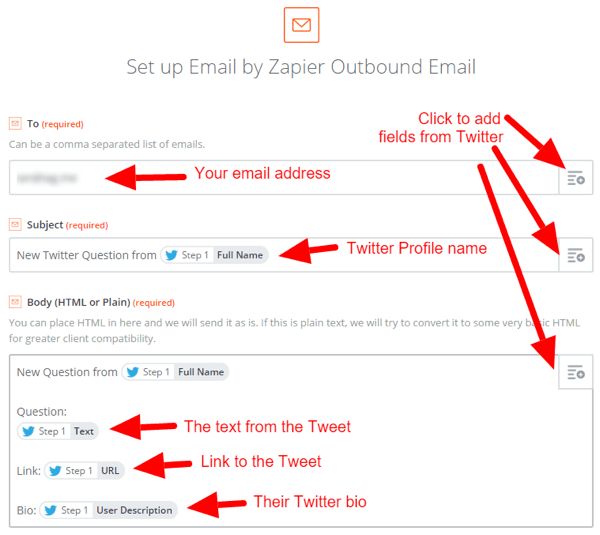
Ko končate, kliknite Shrani in nadaljuj. Zdaj samo počakajte, da pridejo e-poštna opozorila.
Če začnete prejemati veliko opozoril po e-pošti, je dobra ideja v svojem e-poštnem programu nastavite filter za samodejno premikanje opozoril o vprašanjih v določeno mapo ali oznako. Tu je primer e-poštnega opozorila, ki je bilo filtrirano v Gmailu.
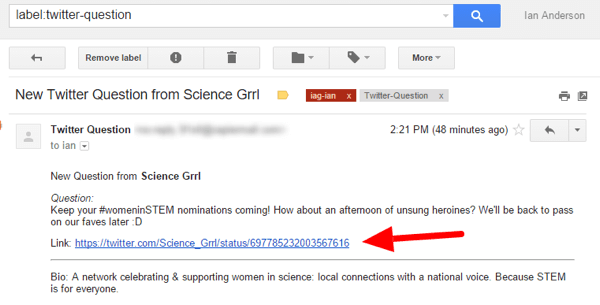
Ko ti poiščite vprašanje, na katerega želite odgovoriti, samo kliknite povezavo in odgovorite lahko prek Twitterja.
To je le en primer e-poštnega opozorila, ki ga lahko nastavite, vendar obstaja toliko drugih možnosti. Lahko iščete med tvitami, ki vsebujejo ključne besede, uporabljate analizo sentimenta, da opazite jezne stranke in še veliko več!
V zaključku
Učenje uporabe in prilagajanja teh orodij lahko na začetku traja nekaj časa. Ko pa bodo enkrat na svojem mestu, se boste le redko morali vrniti, da kaj spremenite.
Kaj misliš? Ste že poskusili nekaj teh orodij? Katera orodja Twitter so izboljšala vašo produktivnost? V spodnjih komentarjih bi rad slišal več!